كيفية إصلاح بحث YouTube لا يعمل
نشرت: 2022-11-25هل تواجه مشكلة في استخدام ميزة البحث في YouTube على جهاز Apple iPhone أو Android؟ هناك عدة أسباب لعدم جلب التطبيق للنتائج المتوقعة. يمكنك تجربة بعض الطرق لإصلاح المشكلة والعودة للعثور على مقاطع فيديو YouTube المفضلة لديك.
أحد الأسباب الشائعة لعدم تمكنك من استخدام وظيفة البحث في YouTube هو أن تطبيقك به خلل بسيط. تشمل الأسباب الأخرى اتصال إنترنت غير نشط ، وعدم توفر وصول كامل إلى البيانات في YouTube ، والمزيد.
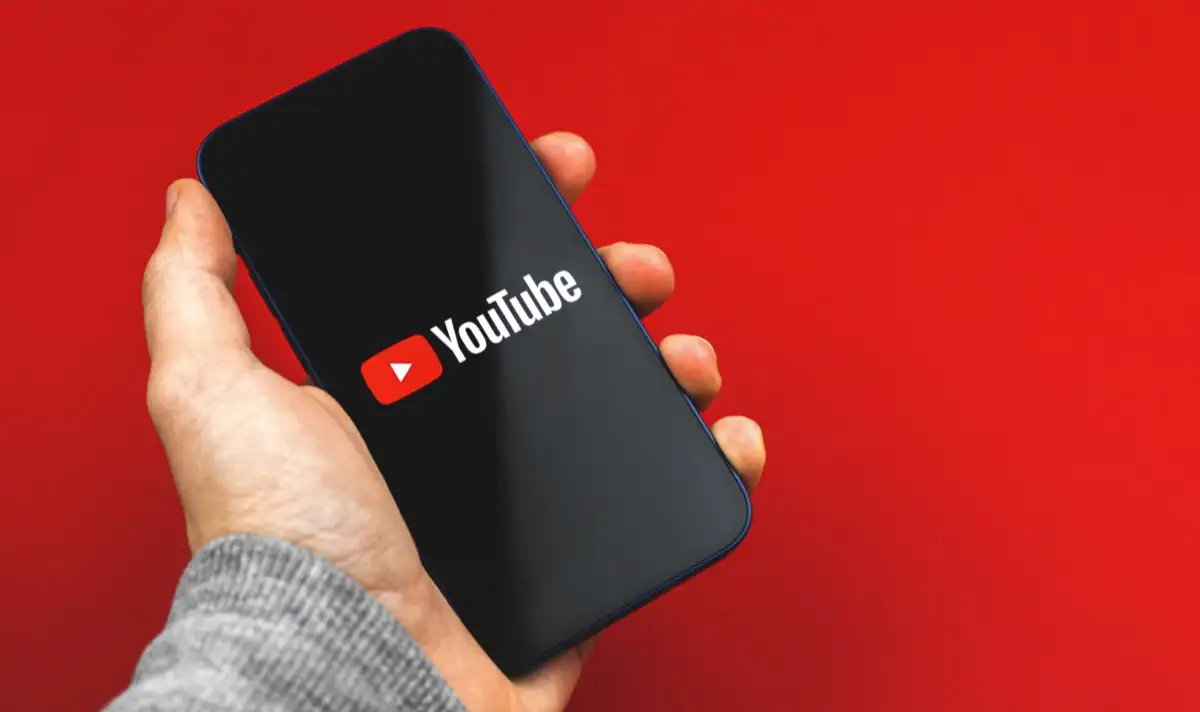
أعد تشغيل YouTube على هاتفك
تتمثل إحدى الطرق السريعة لإصلاح معظم المشكلات في YouTube في إنهاء تطبيق YouTube وإعادة تشغيله على هاتفك. يعمل هذا على إصلاح العديد من المشكلات البسيطة في التطبيق ، مما يتيح لك استخدام وظيفة البحث.
على iPhone
- اسحب لأعلى من أسفل شاشة هاتفك وتوقف مؤقتًا في المنتصف.
- ابحث عن YouTube في القائمة واسحب لأعلى على التطبيق لإغلاق التطبيق.
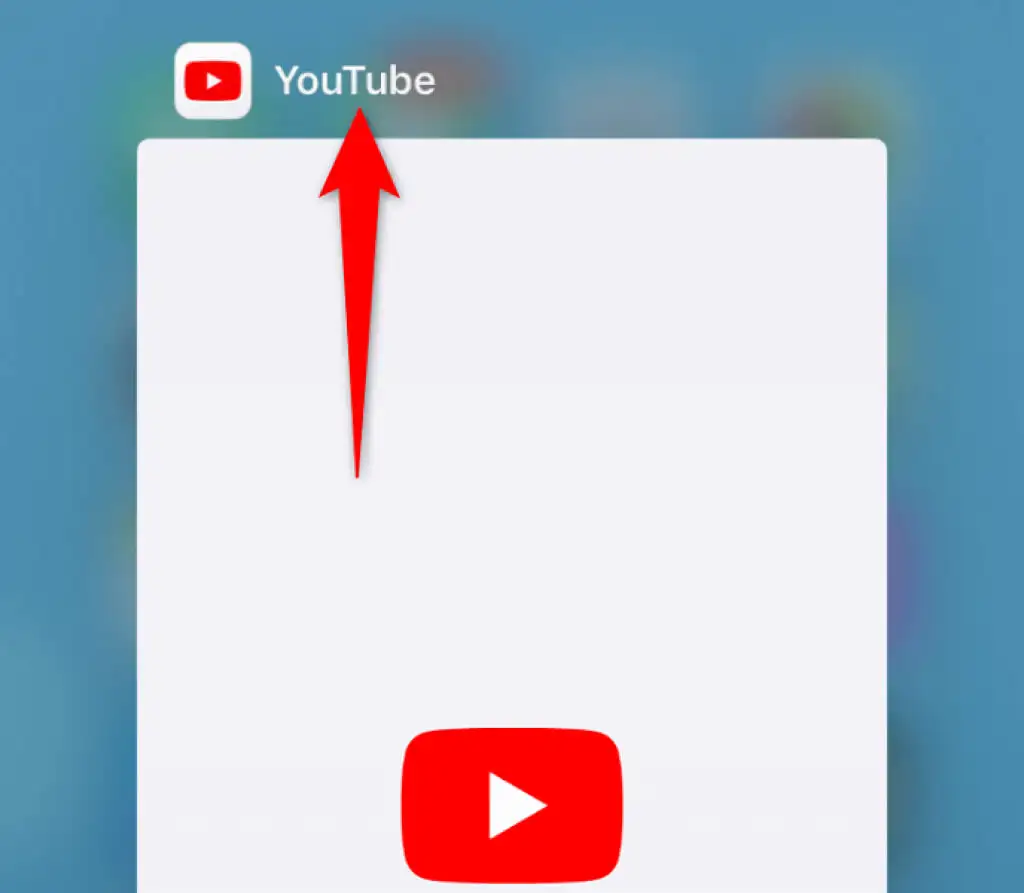
- اضغط على YouTube على شاشتك الرئيسية لإعادة تشغيل التطبيق.
على Android
- اضغط على زر التطبيقات الأخيرة .
- مرر سريعًا لأعلى في تطبيق YouTube .
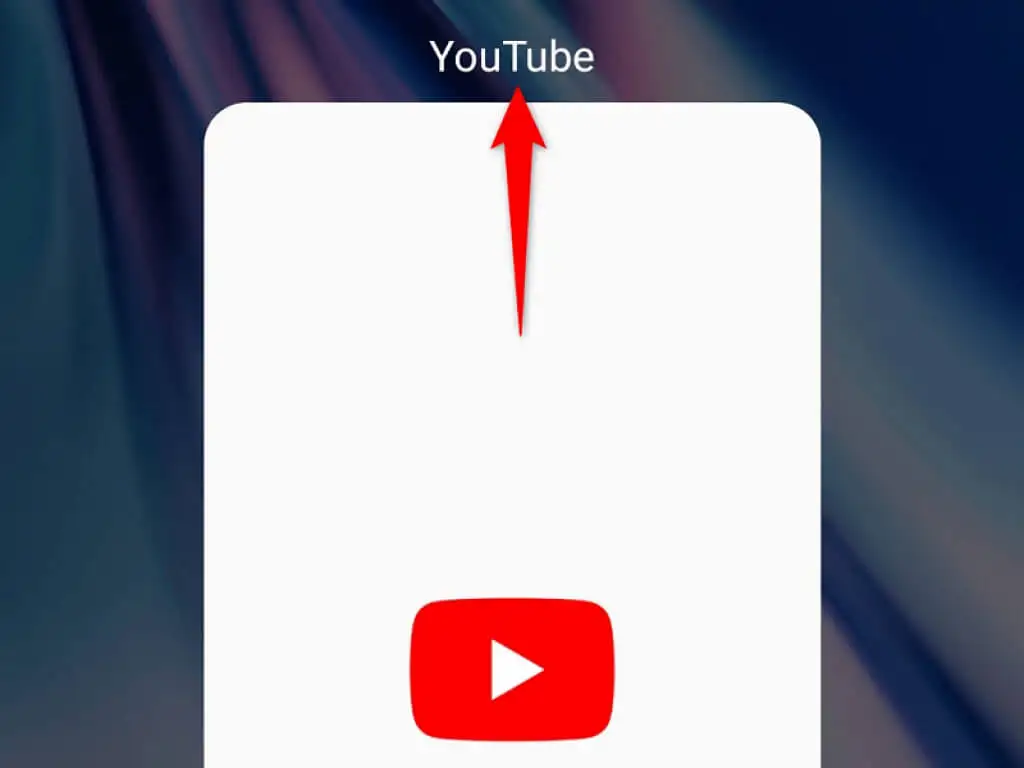
- اضغط على YouTube على شاشتك الرئيسية أو في درج التطبيق.
تحقق من اتصالك بالإنترنت
يتطلب YouTube اتصالاً نشطًا بالإنترنت لجلب نتائج البحث. إذا كان اتصالك متقطعًا أو لا يعمل على الإطلاق ، فهذا هو السبب في أنه لا يمكنك استخدام خيار البحث.
يمكنك التحقق من ذلك عن طريق فتح مستعرض ويب على هاتفك وتشغيل موقع مثل Bing. إذا نجحت في الوصول إلى الموقع ، فإن الإنترنت الخاص بك يعمل بشكل جيد. في هذه الحالة ، تابع القراءة لاكتشاف المزيد من الإصلاحات.
إذا فشل متصفح الويب الخاص بك في تحميل الموقع ، فإن اتصالك بالإنترنت معيب. في هذه الحالة ، حاول حل المشكلة بنفسك أو اطلب مساعدة مزود الخدمة الخاص بك.
تحقق مما إذا كان YouTube معطلاً
تتعطل خوادم YouTube أحيانًا ، مما يتسبب في انقطاع النظام الأساسي. قد تكون ميزة البحث الخاصة بك لا تعمل نتيجة لمثل هذا الانقطاع.
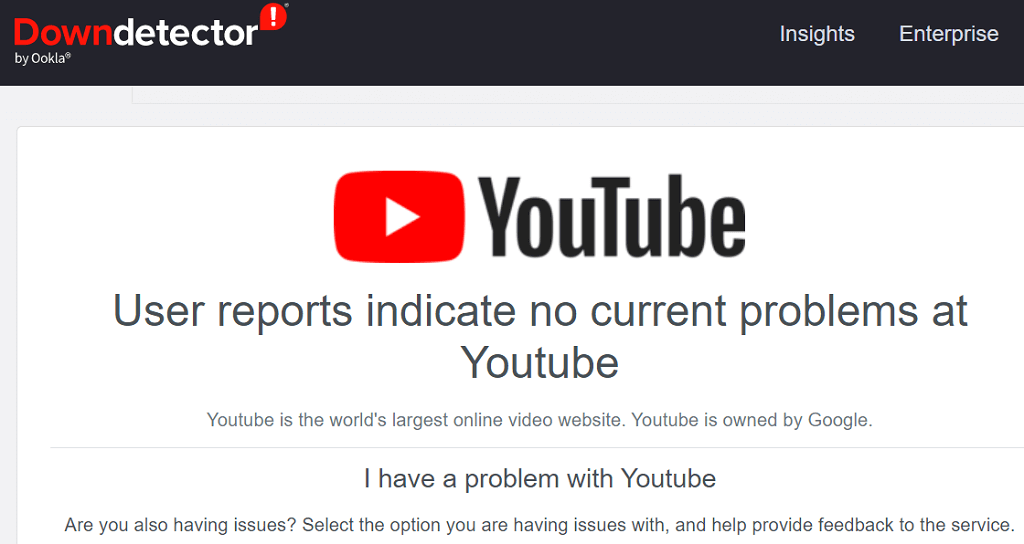
يمكنك التحقق مما إذا كان YouTube يعاني من فترة توقف عن العمل باستخدام موقع مثل DownDetector. إذا كانت المنصة معطلة بالفعل ، فسيتعين عليك الانتظار حتى تقوم الشركة بإعادة الخوادم احتياطيًا. لا يوجد شيء يمكنك القيام به من جانبك لحل المشكلة.
قم بتحديث YouTube لإصلاح مشكلة شريط البحث
يمكن أن تتسبب أخطاء تطبيق YouTube في عدم عمل وظيفة البحث. نظرًا لأنه لا يمكنك إصلاح هذه المشكلات على مستوى الترميز بنفسك ، يمكنك تحديث التطبيق على هاتفك للتخلص من هذه الأخطاء على الأرجح.
تحديث YouTube مجاني وسهل على كل من iPhone و Android.
على iPhone
- قم بتشغيل متجر التطبيقات على جهاز iPhone الخاص بك.
- حدد التحديثات في الأسفل.
- اختر تحديث بجوار YouTube في القائمة.
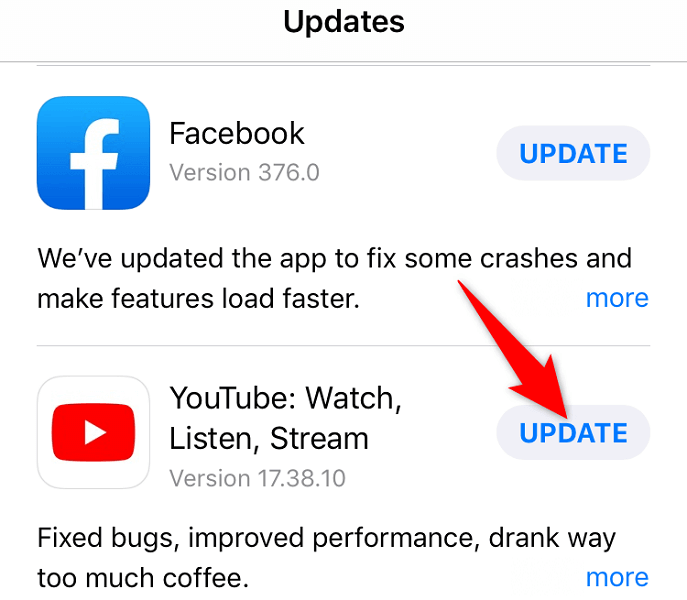
على Android
- افتح متجر Google Play على هاتفك.
- ابحث عن YouTube وحدده.
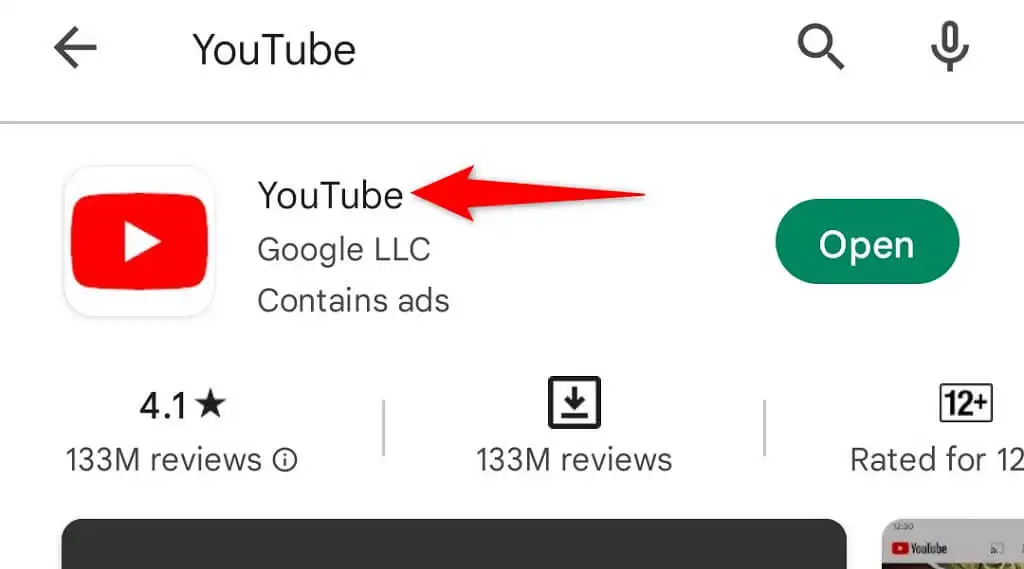
- انقر فوق تحديث لتحديث التطبيق.
قم بتحديث هاتف iPhone أو Android
يمكن أن تتسبب أخطاء نظام هاتف iPhone أو Android في تعطل تطبيقاتك. هذا صحيح بشكل خاص إذا كان هاتفك يعمل بإصدار نظام تشغيل قديم.
في هذه الحالة ، يمكنك حل مشكلة بحث YouTube عن طريق تحديث برنامج هاتفك إلى أحدث إصدار. إليك كيفية القيام بذلك.
على iPhone
- افتح الإعدادات على جهاز iPhone الخاص بك.
- انتقل إلى عام > تحديث البرنامج في الإعدادات.
- اسمح لجهاز iPhone الخاص بك بالبحث عن التحديثات المتاحة.
- قم بتنزيل التحديثات وتثبيتها بالنقر فوق تنزيل وتثبيت .
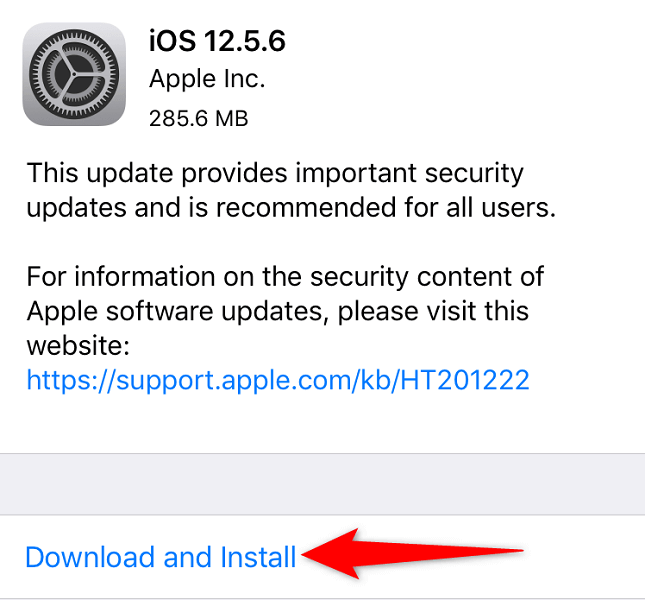
- أعد تشغيل جهاز iPhone الخاص بك.
على Android
- قم بتشغيل الإعدادات على هاتفك.
- حدد النظام > تحديثات النظام .
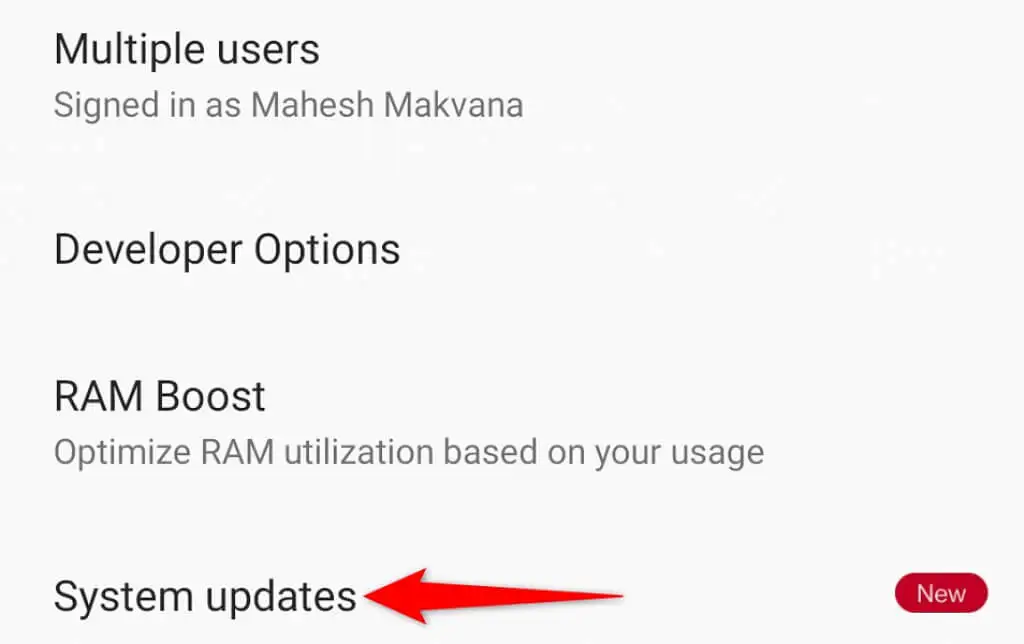
- ابحث عن التحديثات المتاحة وقم بتثبيتها.
- أعد تشغيل هاتفك.
استخدم التاريخ والوقت الصحيحين على هاتفك
تتطلب بعض التطبيقات أن يستخدم هاتفك التاريخ والوقت الصحيحين للعمل. إذا كنت قد حددت خيارات التاريخ والوقت بشكل غير صحيح على هاتفك ، فقد يكون هذا هو سبب عدم عمل وظيفة البحث في YouTube.

أصلح هذه الخيارات على هاتفك ، وسيعمل YouTube كما هو متوقع.
على iPhone
- قم بتشغيل الإعدادات على جهاز iPhone الخاص بك.
- حدد عام > التاريخ والوقت .
- قم بالتبديل إلى "التعيين تلقائيًا" .
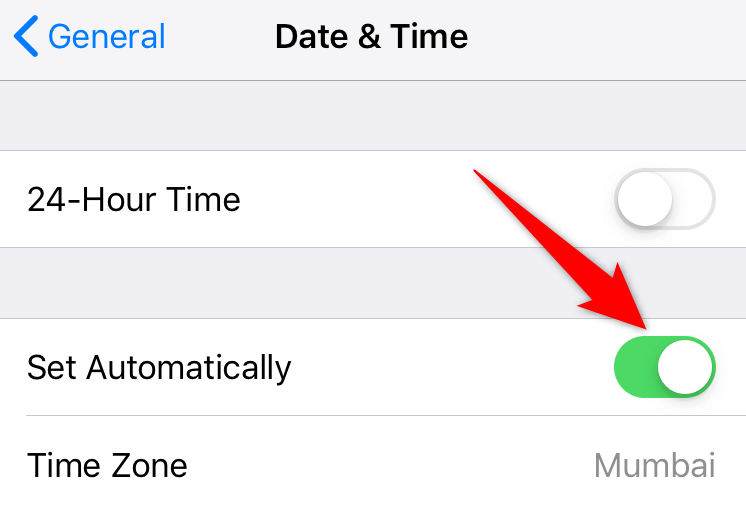
على Android
- افتح الإعدادات على هاتفك.
- حدد النظام > التاريخ والوقت .
- قم بتشغيل كل من استخدام الوقت المقدم من الشبكة واستخدام المنطقة الزمنية التي توفرها الشبكة .
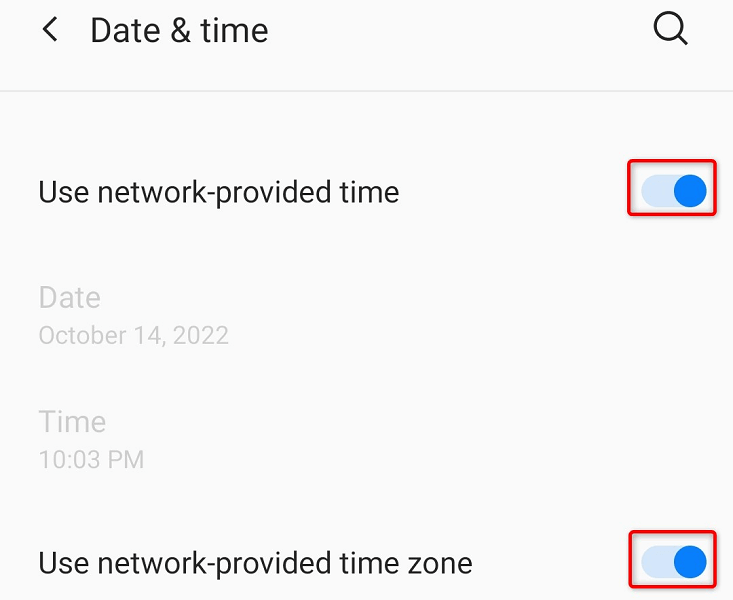
قم بتمكين وضع التخفي في YouTube
يوفر YouTube وضع التصفح المتخفي للسماح لك بتصفح النظام الأساسي دون تسجيل سجل المشاهدة الخاص بك. يجدر استخدام هذا الوضع لمعرفة ما إذا كان ذلك يساعد في حل مشكلة البحث الخاصة بك.
- افتح تطبيق YouTube على هاتفك.
- حدد رمز ملف التعريف الخاص بك في الزاوية العلوية اليمنى من YouTube.
- اختر تشغيل وضع التصفح المتخفي .
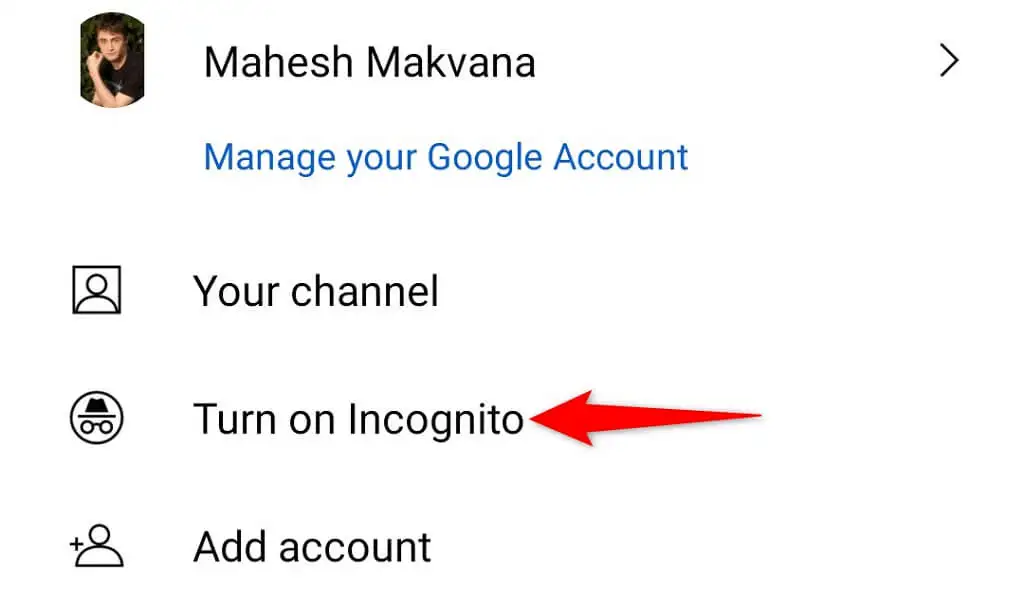
- حدد فهمت في الموجه.
- استخدم خيار البحث ومعرفة ما إذا كان ذلك يعمل.
- يمكنك تعطيل وضع التصفح المتخفي من خلال النقر على أيقونة ملفك الشخصي في الزاوية العلوية اليمنى من YouTube واختيار إيقاف وضع التصفح المتخفي .
إصلاح عدم عمل بحث YouTube عن طريق مسح ذاكرة التخزين المؤقت للتطبيق
يستخدم YouTube ملفات مؤقتة تسمى ذاكرة التخزين المؤقت لتحسين تجربتك داخل التطبيق. قد تكون هذه الملفات تالفة ، مما يتسبب في عدم عمل وظائف التطبيق. لحسن الحظ ، يمكنك حذف ذاكرة التخزين المؤقت على YouTube دون التأثير على بياناتك الشخصية في التطبيق.
ستظل جلسة تسجيل الدخول الخاصة بك والمعلومات الأخرى في التطبيق كما هي عند إزالة ذاكرة التخزين المؤقت. لاحظ أنه لا يمكنك القيام بذلك إلا على نظام Android ، لأن iPhone لا يسمح لك بمسح ذاكرة التخزين المؤقت للتطبيق.
- قم بتشغيل الإعدادات على هاتف Android الخاص بك.
- حدد التطبيقات والإشعارات > YouTube في الإعدادات.
- انقر فوق التخزين وذاكرة التخزين المؤقت .
- اختر مسح ذاكرة التخزين المؤقت .
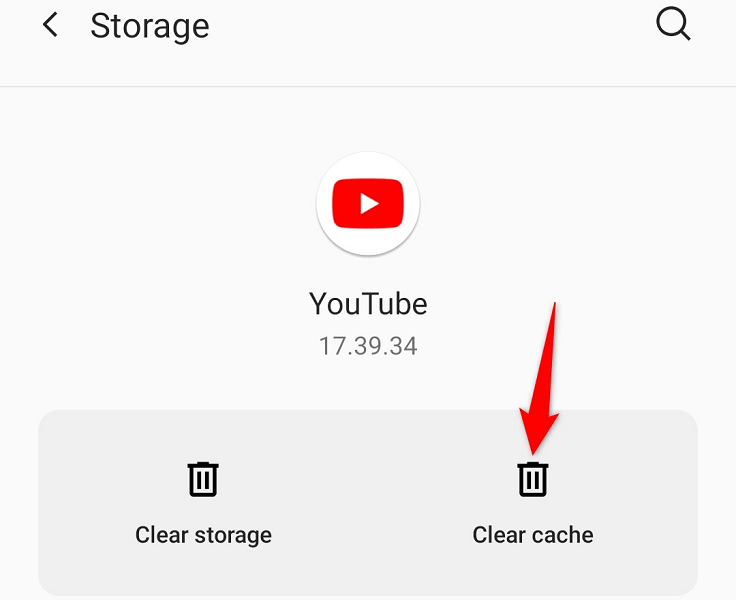
اسمح لموقع YouTube باستخدام بيانات غير مقيدة
إذا قمت بتمكين وضع توفير البيانات على هاتف Android ، فقد يؤدي ذلك إلى تقييد استخدام YouTube للإنترنت. ينتج عن هذا عدم عمل وظائف التطبيق.
يمكنك إضافة تطبيق YouTube إلى القائمة البيضاء في الوضع والسماح للتطبيق باستخدام بيانات غير مقيدة. سيؤدي هذا على الأرجح إلى حل مشكلة البحث في التطبيق.
- افتح الإعدادات على هاتف Android الخاص بك.
- توجه إلى التطبيقات والإشعارات > YouTube > بيانات الجوال و Wi-Fi .
- قم بتشغيل استخدام البيانات غير المقيدة .
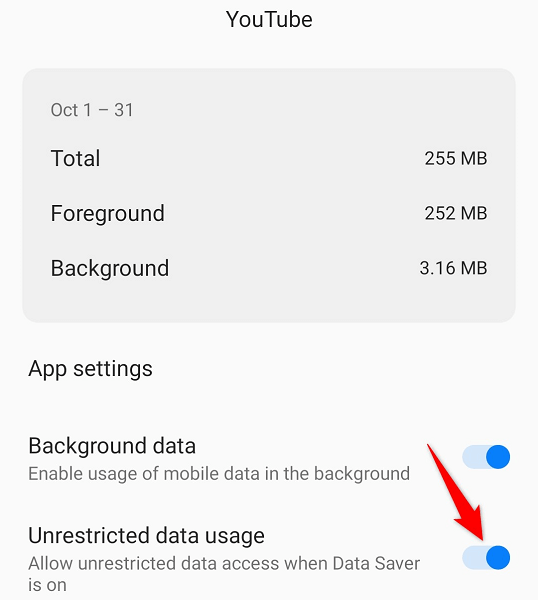
أعد ضبط إعدادات شبكة هاتفك
إذا استمرت مشكلة بحث YouTube ، فحاول إعادة تعيين إعدادات شبكة هاتف iPhone أو Android لحل مشكلات الشبكة. سيضمن هذا أن أي خيارات محددة بشكل غير صحيح لا تسبب المشكلة.
على iPhone
- افتح الإعدادات على جهاز iPhone الخاص بك.
- حدد عام > إعادة تعيين في الإعدادات.
- اختر إعادة تعيين إعدادات الشبكة .
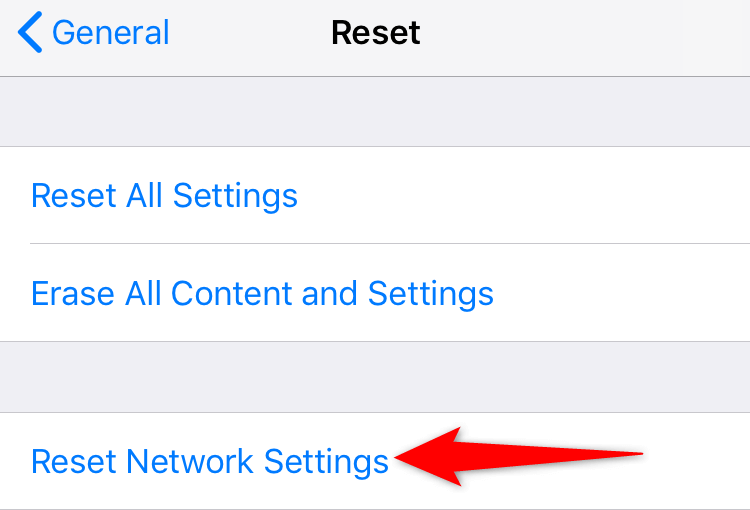
- أدخل رمز مرور iPhone الخاص بك.
- حدد إعادة تعيين إعدادات الشبكة في الموجه.
على Android
- قم بتشغيل الإعدادات على هاتفك.
- انتقل إلى النظام > خيارات إعادة التعيين في الإعدادات.
- اختر إعادة تعيين Wi-Fi والجوال والبلوتوث .
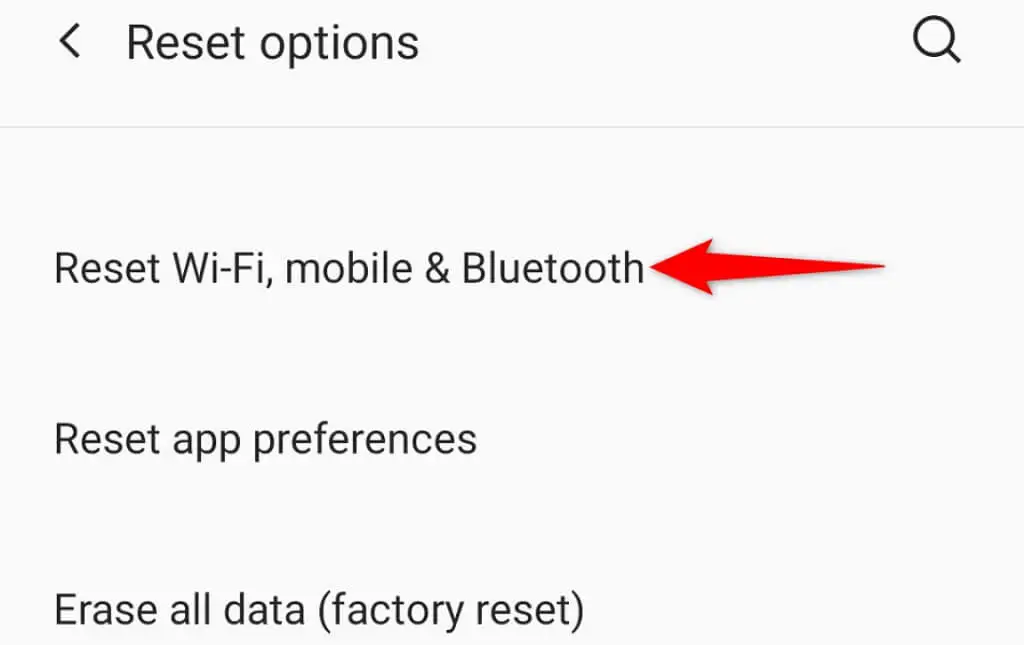
- حدد إعادة تعيين الإعدادات .
اجعل شريط بحث YouTube يعمل على هاتفك الذكي
يعد بحث YouTube ميزة أساسية حيث يمكنك العثور على مقاطع الفيديو التي تهتم بها على موقع استضافة الفيديو العملاق هذا. تعني ميزة البحث المعطلة عدم القدرة على مشاهدة ما تريد.
لحسن الحظ ، يمكنك استخدام الطرق الموضحة أعلاه لحل مشكلة البحث الخاصة بك. بعد ذلك ، يمكنك العثور على أي مقاطع فيديو تجدها تستحق المشاهدة على هذه المنصة. حظا طيبا وفقك الله!
